IP の構成(IPv4 / IPv6 / IE Proxy)を切り替えることができる便利なアプリ

PC の IPv4 および IPv6 の IP 構成や Internet Explorer のプロキシ設定をかんたんに切り替えることができるアプリケーション。複数の設定を作成して、Windwos のトレイアイコンからすばやく切り替えることができます。
IPSwitcher の概要
IPSwitcher は、トレイアイコンから IP 構成または Internet Explorer のプロキシ設定を切り替えることができるアプリケーションです。
IPSwitcher の機能
IPSwitcher の主な機能です。
| 機能 | 概要 |
|---|---|
| メイン機能 | IP 構成、Internet Explorer のプロキシ設定の切り替え |
| 機能詳細 | ・IPv4 / IPv6 / IE プロキシの複数の構成を、トレイアイコンから切り替えることができます |
かんたんに IP を切り替えることができます
IPSwitcher は、システムの IP の構成(TCP/IPv4 と TCP/IPv6 および Internet Explorer のプロキシの設定)を、すばやくかんたんに切り替えることができる便利なアプリケーションです。
ひとつのネットワークカードに対して複数の IP の構成を作成することが可能で、システムトレイアイコンの右クリックメニューから、好みの IP の設定に切り替えることができます。
初心者でもかんたんに設定できます
IPSwitcher では、Windows のネットワークの設定と同じように、TCP/IPv4 と TCP/IPv6、Internet Explorer のプロキシの設定を行うことができるので、使い方は難しくありません。
IPSwitcher は Windows の起動時に実行されるので、いつでもトレイアイコンから IP の設定を変更できます。アプリの起動時や IP の変更時に外部のアプリを呼び出すこともできます。
複数の IP 構成を切り替えることができる便利なアプリケーション
IPSwitcher は、複数の異なる IP 構成を作成し、すばやく切り替えることができる便利なアプリケーションです。IPSwitcher にはセットアップとポータブルバージョンの 2 種類があり、好みのほうを使用できます。
機能
- IP 構成または Internet Explorer のプロキシ設定を切り替える
ダウンロード
使い方
インストール
1.インストール方法
- インストーラを実行したら、言語を選択して[OK]をクリックします。
- セットアップウィザードが開始します。[Next]をクリックします。
- インストール先を確認して[Next]をクリックします。
- スタートメニューに作成するショートカットの設定を確認して[Next]をクリックします。
- インストールの準備ができました。[Install]をクリックしてインストールを開始します。
- インストールが完了しました。[Finish]をクリックしてセットアップウィザードを閉じます。
基本的な使い方
1.IP の設定を追加する
IPSwitcher を起動すると、システムトレイにアイコンが表示されます。
- アイコンをダブルクリックするか、右クリックして「Show」を選択します。
- IPSwitcher のメイン画面が開きます。
- [Add]ボタンをクリックして設定を作成します。
- 設定画面が開きます。「Description」に設定の名前を入力します。
- 「TCP/IPv4」タブでは、IPv4 の設定ができます。
- 「TCP/IPv6」では、IPv6 の設定ができます。
- 「IE Proxy」タブでは、 Internet Explorer のプロキシの設定ができます。
- [OK]ボタンをクリックすると、設定が追加されます。
- トレイアイコンの右クリックメニューの「Set IP」から設定を切り替えできます。
設定(オプション)
1.オプション
- メイン画面の「Options」>「Options」を選択すると、アプリの設定画面を開くことができます。
・Hide main dialog to tray on close:メイン画面を閉じたときにトレイに最小化する
・Allow multiple instances of IP Switcher running:複数のインスタンスの実行を許可する
・Do not show tray baloon on mouseover tray icon:トレイアイコンのマウスオーバー時にバルーンヒントを表示しない
・Play sound when IP changed (that plopping sound):IP が変わったときに音を鳴らす
・Show verbose information dialog when setting IP (advanced):IP 設定時に詳細情報ダイアログを表示する
・Show select settings on cable connect:ケーブル接続の選択設定を表示する
・Ignore wireless connections:無線接続を無視する
・Call external App on IP change:IP 変更時に外部アプリを呼び出す
・Call external App on start:起動時に外部アプリを呼び出す
・Hide network cards containing the folowing words in the description:次の単語が含まれているネットワークカードを非表示にする

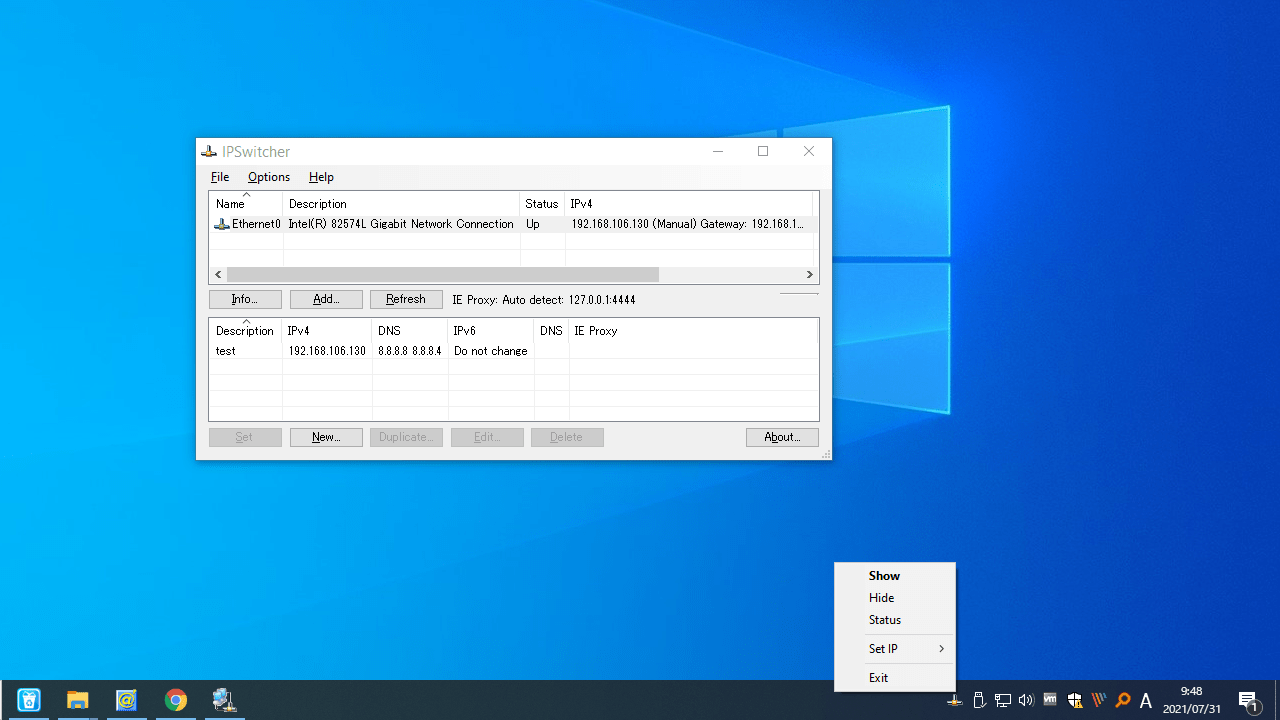
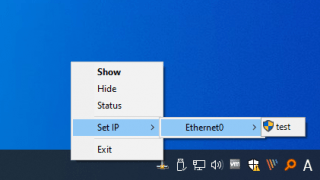
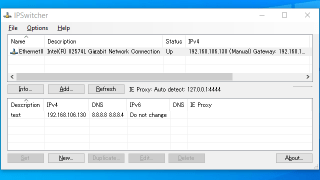
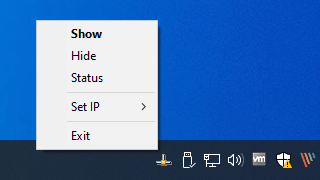
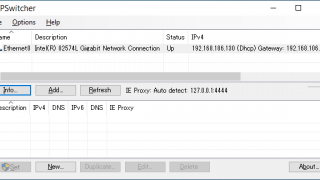
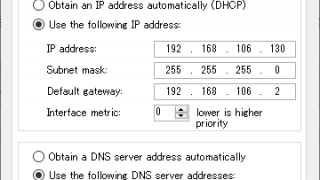
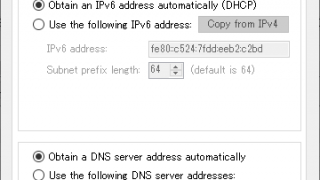
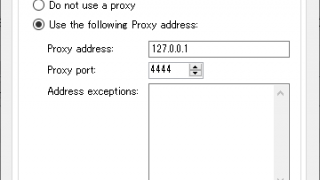
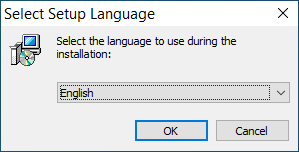
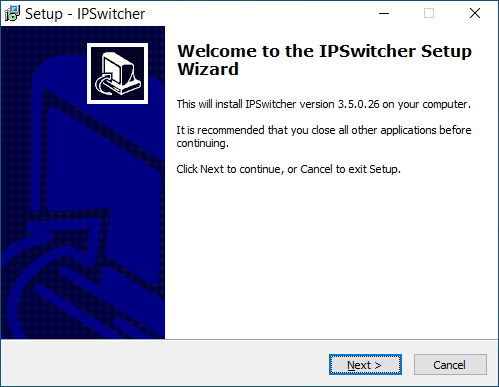
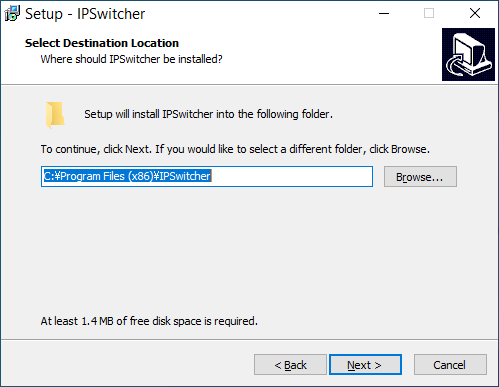
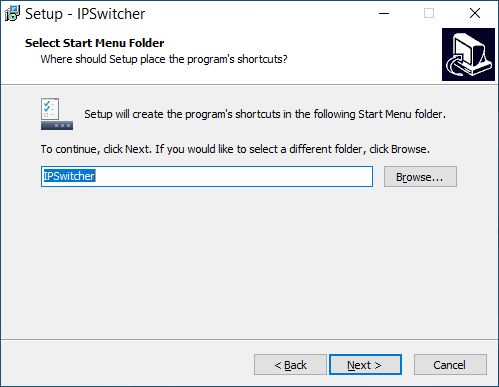
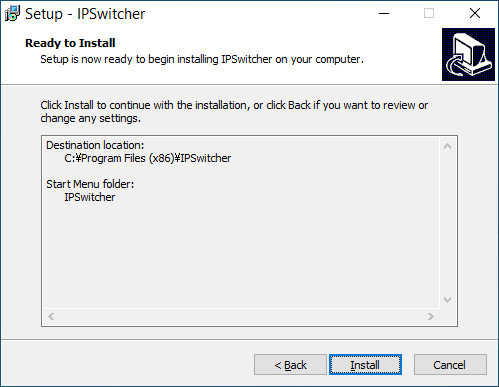

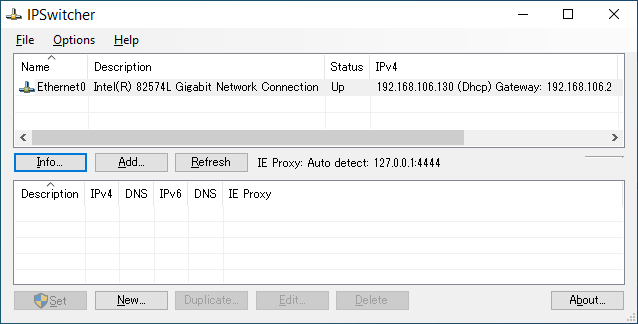
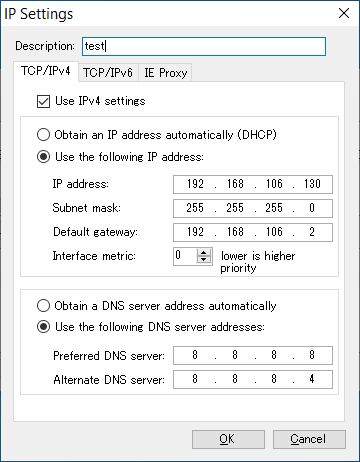
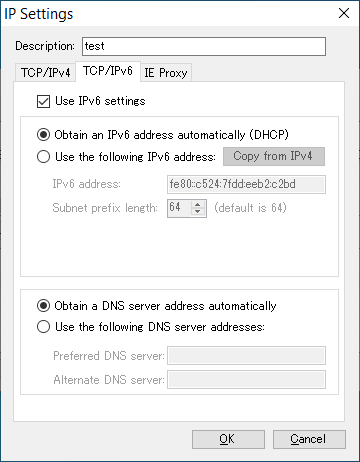
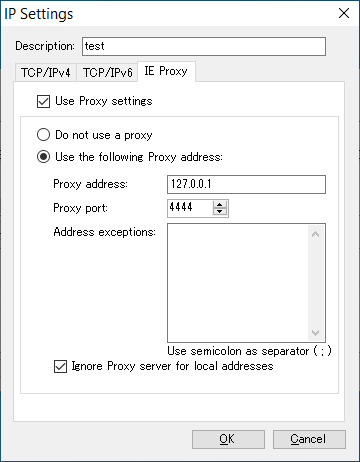
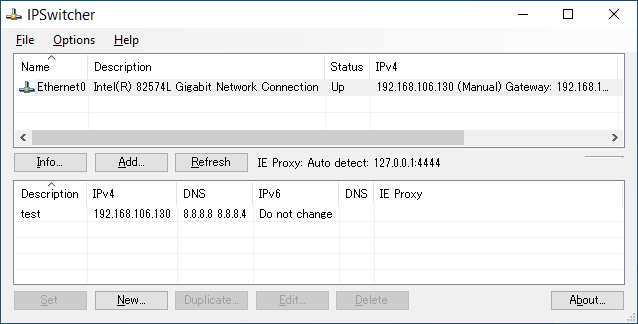

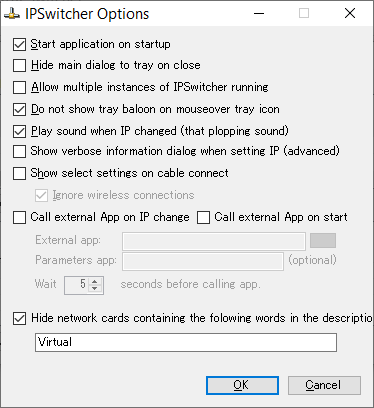
IPSwitcher は、どなたでも無料で使用できます。